Leer hoe u gegevens van Oracle SQL-ontwikkelaar naar Excel kunt exporteren.
Volg deze stappen om gegevens van Oracle SQL Developer naar Excel te exporteren
- Klap in de verbindingsnavigator het knooppunt Tabel uit en selecteer de tabel waarvoor u de gegevens wilt exporteren.
- Klik met de rechtermuisknop op de geselecteerde tabel en kies de Exportoptie uit het vervolgkeuzemenu. Dan Export Wizard venster wordt geopend (zoals weergegeven in figuur 2.1).
- In het venster Wizard Exporteren schakelt u de optie DDL exporteren uit als u het DDL-script voor de tabel niet wilt exporteren.
- Selecteer in het gedeelte Gegevens exporteren de indeling Excel 2003+ (xlsx) uit het vervolgkeuzemenu.
- Geef in de Gegevenswerkbladnaam de naam voor het werkblad op (dit is optioneel).
- Geef in het gedeelte Bestand de bestandslocatie en naam op, u kunt de Bladeren gebruiken knop.
- Klik vervolgens op de Volgende knop en de tweede stap zal verschijnen.
- In deze stap kun je kiezen of alle kolommen of klik op het potloodpictogram om specifieke kolommen te kiezen .
- Klik op Volgende knop en in de derde stap toont het u het exportoverzicht .
- Klik op de Voltooien knop en uw gegevens worden geëxporteerd naar de opgegeven locatie.
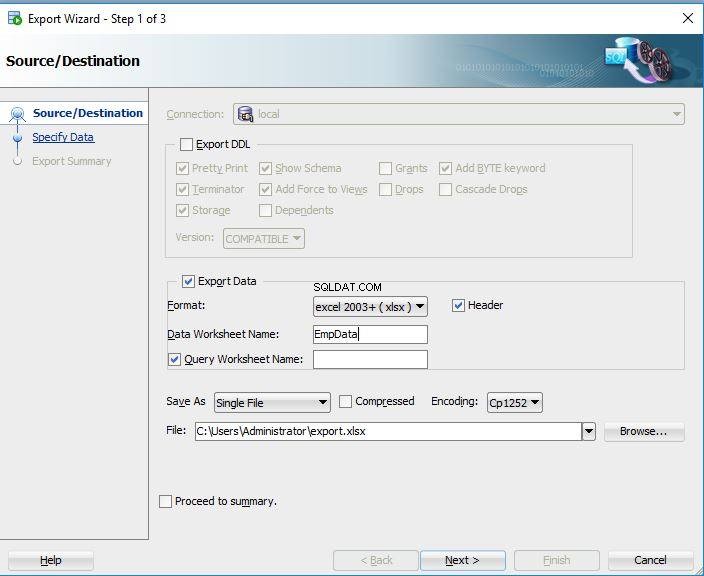
Opmerking:
Naar exporteren Gegevens uit SQL-queryresultaten in Oracle SQL Developer, klik met de rechtermuisknop op het queryresultaat en kies de Exporteren optie en volg de stappen van 4 tot 6 .
Gebruikte versie
Oracle SQL-ontwikkelaar 18.1
Zie ook:
- Tabelscript ophalen in Oracle SQL Developer
- Hoe maak je PK van Sequence trigger in Oracle SQL Developer
